Tìm hiểu cách hiển thị số dưới dạng tỷ lệ phần trăm trong Excel và xem ví dụ về một số kỹ thuật cơ bản để tính toán tỷ lệ phần trăm trong trang tính.
Định dạng ô trống Nếu bạn áp dụng định dạng Tỷ lệ Phần trăm cho ô, sau đó nhập số vào ô đó, thì kết quả sẽ khác nhau. Số bằng và lớn hơn 1 được chuyển thành tỷ lệ phần trăm theo mặc định; số nhỏ hơn 1 được nhân với 100 để chuyển thành tỷ lệ phần trăm. Ví dụ: nhập 10 hay 0,1 đều cho kết quả là 10,00% . (Nếu bạn không muốn hiển thị hai số không sau dấu thập phân, bạn có thể dễ dàng loại bỏ chúng, như giải thích trong quy trình sau đây).
Định dạng các ô đã chứa số Nếu bạn áp dụng định dạng Tỷ lệ Phần trăm cho các số hiện có trong sổ làm việc, Excel sẽ nhân các số đó với 100 để chuyển đổi thành tỷ lệ phần trăm. Ví dụ: nếu ô chứa số 10 , Excel nhân số đó với 100, có nghĩa là bạn sẽ thấy 1000,00% sau khi áp dụng định dạng Tỷ lệ Phần trăm. Đây có thể không phải là điều bạn mong đợi. Để hiển thị chính xác tỷ lệ phần trăm, trước khi bạn định dạng số dưới dạng tỷ lệ phần trăm, hãy đảm bảo rằng số đó đã được tính toán dưới dạng tỷ lệ phần trăm và rằng số đó được hiển thị ở định dạng thập phân. Tỷ lệ phần trăm được tính toán bằng cách dùng phương trình đại lượng / tổng cộng = tỷ lệ phần trăm . Ví dụ: nếu ô chứa công thức =10/100 , thì kết quả của phép tính đó là 0,1 . Nếu sau đó bạn định dạng 0,1 ở dạng tỷ lệ phần trăm, số đó sẽ được hiển thị chính xác là 10% . Để tìm hiểu thêm về cách tính toán tỷ lệ phần trăm, hãy xem Ví dụ về cách tính toán tỷ lệ phần trăm .
Mặc dù định dạng số dưới dạng tỷ lệ phần trăm là việc đơn giản nhưng kết quả bạn nhận được sau khi áp dụng định dạng đó có thể khác nhau, tùy thuộc vào việc liệu số đó đã tồn tại trong sổ làm việc của bạn hay chưa.
Trong hộp Vị trí thập phân , hãy nhập số lượng vị trí thập phân mà bạn muốn hiển thị. Ví dụ: nếu bạn muốn thấy 10% thay vì 10,00% , hãy nhập 0 vào hộp Vị trí thập phân .
Để nhanh chóng áp dụng định dạng tỷ lệ phần trăm cho các ô đã chọn, hãy bấm Kiểu Phần trăm trong nhóm Số trên tab Trang đầu hoặc nhấn Ctrl+Shift+% . Nếu bạn muốn kiểm soát định dạng nhiều hơn hoặc muốn thay đổi các khía cạnh khác của việc định dạng vùng chọn, bạn có thể làm theo các bước sau đây.
Bạn cũng có thể dùng định dạng có điều kiện (tab Trang đầu , nhóm Kiểu , Định dạng Có điều kiện ) để tùy chỉnh cách hiển thị tỷ lệ phần trăm âm trong sổ làm việc. Quy tắc định dạng có điều kiện do bạn tạo ra sẽ tương tự như quy tắc trong ví dụ sau đây. Quy tắc cụ thể này chỉ thị cho Excel áp dụng định dạng (văn bản màu đỏ) cho ô nếu giá trị của ô đó nhỏ hơn không. Để biết thêm thông tin về định dạng có điều kiện, hãy xem Thêm, thay đổi, tìm hoặc xóa định dạng có điều kiện .
Nếu bạn muốn làm nổi bật tỷ lệ phần trăm âm—ví dụ bạn muốn tỷ lệ này có màu đỏ—bạn có thể tạo định dạng số tùy chỉnh (hộp thoại Định dạng Ô , tab Số , thể loại Tùy chỉnh ). Định dạng đó sẽ giống như sau: 0,00%;[Đỏ]-0,00% . Khi áp dụng cho ô, định dạng này hiển thị tỷ lệ phần trăm dương bằng màu văn bản mặc định và tỷ lệ phần trăm âm bằng màu đỏ. Phần đằng sau dấu chấm phẩy biểu thị định dạng được áp dụng cho giá trị âm.
Các ví dụ về cách tính toán tỷ lệ phần trăm
Phần này trình bày một vài kỹ thuật đơn giản để tính toán tỷ lệ phần trăm.
Ví dụ 1: Tăng hoặc giảm số theo tỷ lệ phần trăm
Tình huống Nếu bạn chi tiêu trung bình 25 Đôla để mua thực phẩm mỗi tuần và bạn muốn giảm chi phí thực phẩm hàng tuần xuống 25%, bạn có thể chi tiêu bao nhiêu? Hoặc nếu bạn muốn tăng định mức chi tiêu cho thực phẩm hàng tuần hiện đang là $25 thêm 25%, thì định mức chi tiêu hàng tuần mới là bao nhiêu?
Nếu B2 là số tiền bạn chi tiêu cho thực phẩm và C2 là tỷ lệ phần trăm bạn muốn giảm số tiền đó, bạn có thể nhập =B2*(1-C2) vào ô D2 để tìm kết quả:
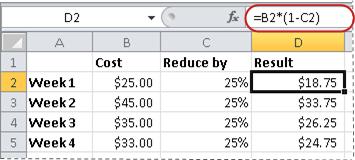
Trong công thức này, 1 được dùng để biểu thị 100%. Tương tự, nếu bạn muốn tăng số tiền đó theo một tỷ lệ phần trăm nhất định, bạn sẽ nhập =B2*(1+C2) vào D2:
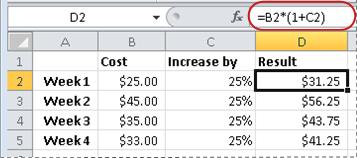
Đầu Trang
Ví dụ 2: Tính toán một đại lượng dựa trên tỷ lệ phần trăm
Tình huống Nếu bạn mua một chiếc máy tính với giá 800 Đôla và thuế bán hàng là 8,9%, thì bạn phải trả bao nhiêu tiền thuế bán hàng? Trong ví dụ này, bạn muốn tìm 8,9% của 800.
Nếu B2 là giá mua và C2 là thuế bán hàng, bạn có thể nhập công thức =B2*C2 vào D2, như thể hiện ở đây:
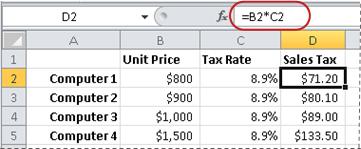
Công thức này nhân 800 với 0,089 (tỷ lệ phần trăm cơ bản dưới dạng thập phân) để tìm số tiền thuế bán hàng phải trả.
Đầu Trang
Ví dụ 3: Tính toán tỷ lệ phần trăm dựa trên hai đại lượng
Tình huống Ví dụ: nếu một học sinh đạt 42 điểm trong tổng số 50 điểm của bài kiểm tra, thì tỷ lệ phần trăm số câu trả lời đúng là bao nhiêu?
Trong kịch bản này, nếu số trong B2 là số điểm trả lời đúng và số trong C2 là tổng điểm có thể có, bạn có thể nhập công thức =B2/C2 vào D2 để tìm ra điểm.
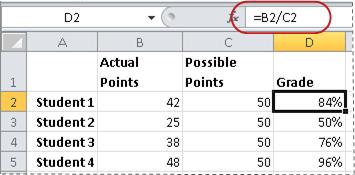
Công thức này chia 42 cho 50 để tìm ra tỷ lệ phần trăm số câu trả lời đúng. (Trong ví dụ ở đây, điểm số được định dạng theo tỷ lệ phần trăm mà không có vị trí thập phân nào hiển thị).
Đầu Trang
Ví dụ 4: Tính toán một đại lượng dựa trên một đại lượng khác và tỷ lệ phần trăm
Tình huống Ví dụ: giá bán của một chiếc áo là 15 Đôla, tức là giảm 25% so với giá gốc. Giá gốc là bao nhiêu? Trong ví dụ này, bạn muốn tìm số mà 75% của nó là 15.
Nếu B2 là giá bán và C2 là 0,75, tức là 100% trừ 25% giảm giá (dưới dạng thập phân), bạn có thể nhập công thức =B2/C2 vào D2 để tìm ra giá gốc:
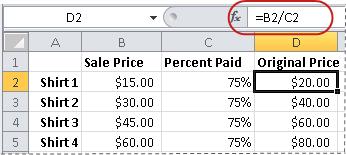
Công thức này chia giá bán cho tỷ lệ phần trăm để tìm ra giá gốc.
Đầu Trang
Ví dụ 5: Tính toán mức chênh lệch giữa hai số và thể hiện mức chênh lệch đó dưới dạng tỷ lệ phần trăm
Tình huống Ví dụ: doanh thu của phòng bạn đạt 2.342 Đôla trong Tháng 11 và 2.500 Đôla trong Tháng 12. Mức chênh lệch doanh thu của hai tháng này là bao nhiêu phần trăm? Để làm điều này, hãy dùng toán tử trừ (-) và chia (/) trong một công thức.
Nếu B2 thể hiện doanh thu Tháng 11 và C2 thể hiện doanh thu Tháng 12, bạn có thể dùng công thức =(C2-B2)/ (B2) trong D2 để tìm ra chênh lệnh:
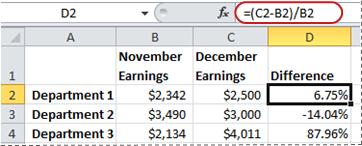
Công thức này chia mức chênh lệnh giữa số thứ nhất và số thứ hai cho giá trị của số thứ nhất để có được tỷ lệ phần trăm thay đổi. (Trong ví dụ ở đây, mức chênh lệch được định dạng theo tỷ lệ phần trăm với hai vị trí thập phân).
Đầu Trang


